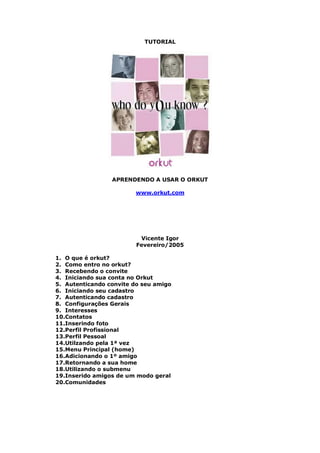
Tutorial orkut
- 1. TUTORIAL APRENDENDO A USAR O ORKUT www.orkut.com Vicente Igor Fevereiro/2005 1. O que é orkut? 2. Como entro no orkut? 3. Recebendo o convite 4. Iniciando sua conta no Orkut 5. Autenticando convite do seu amigo 6. Iniciando seu cadastro 7. Autenticando cadastro 8. Configurações Gerais 9. Interesses 10.Contatos 11.Inserindo foto 12.Perfil Profissional 13.Perfil Pessoal 14.Utilzando pela 1ª vez 15.Menu Principal (home) 16.Adicionando o 1º amigo 17.Retornando a sua home 18.Utilizando o submenu 19.Inserido amigos de um modo geral 20.Comunidades
- 2. 1. O que é o Orkut? Orkut, é um site de relacionamentos onde você pode encontrar amigos. 2. Como entro no orkut? Você entra no orkut por meio de um convite enviado por algum amigo seu. Veja exemplo de um email de convite do orkut abaixo: Quem enviou: Vicente Igor Assunto: Convite para entrar no orkut de Vicente Igor 3. Recebendo o convite Ao abrir o email de convite, clique no link, conforme figura abaixo: 4. Iniciando sua conta no Orkut Conforme você clicou no link do seu email, você é redirecionado automaticamente para o site do orkut e assim, será iniciado o processo de criação de sua conta. Veja figura abaixo:
- 3. Comece, indicando seu e-mail no formulário acima e clique em “continue”, para dar seqüência. 5. autenticando convite do seu amigo Após colocar o seu e-mail, aparecerá a tela abaixo. Veja figura a seguir: 6. Iniciando seu cadastro. Aqui você vai criar, seu login (nome de usuário), sua senha, indicar seu aniversário, a quem mostrar, seus interesses no orkut, seu estado civil. Veja figura a seguir:
- 4. 7. Autenticando cadastro Após configurar o seu cadastro, você terá que autenticar estas modificações que acabou de fazer. Conforme figura abaixo: 8. Configurações Gerais Com a confirmação pronta, vamos ao seu perfil, ou seja, seus dados que outras pessoas poderão ver. Veja figuras a seguir:
- 6. 9. Interesses. Chegou a hora de dizer o que você gosta. Aqui nessa seção, indique seus livros, filmes, músicas etc. Veja figura abaixo: Depois de digitar clique em “Update” , para continuar o cadastro das suas informações. 10. Contact – Contatos. Aqui você escolhe o que quer mostrar para os outros. Seu endereço, email, telefones etc. Ao terminar clique em “Update” para continuar.
- 7. 11. Inserindo foto Em seguida, você se depara com um fator essencial do orkut. A inserção de uma foto. Pense assim. Se você entra em um site re relacionamentos, você quer encontrar pessoas distantes, lembrar dos amigos de infância, então tem que ver a cara desse povo. Veja figura a seguir: Clique no botão “Arquivo” e procure uma foto em seu computador. Após isso, clique em “upload photo” e depois em “continue”. Obs: Se a foto não aparecer de imediato, fique frio, o orkut demora um pouco. Não entraremos em detalhes, nestas duas últimas seções de cadastro. Cabe a você somente. Não desanime, tente que você consegue. 12. Em seguida, você irá especificar seus dados profissionais, ou seja, empresa, trabalho, emprego, aspirações, escolaridade, faculdade etc. Caso queira ignorar esta etapa, clique em “Update” no final da página.
- 8. 13. Por fim, você chega a parte pessoal do seu cadastro. Nesta seção, você diz suas idéias pessoais, seus atributos, suas ideologias etc. 14. Utilizando o orkut pela 1ª vez Após ter feito o seu cadastro completo. Você será redirecionado para a sua home, ou seja, sua página! Veja Figura acima. Explicando cada parte da home. 15. Menu principal 16. Adicionando o 1º amigo Clique em “Yes” para aprovar ou “No” para marcar como não amigo. Caso seja sim, aparecer a confirmação. Veja figura abaixo:
- 9. Escolha o grau de sentimento que tem por essa pessoa, dizendo se é amigo, muito amigo, melhor amigo, inimigo, não amigo. Em seguida clique em “Yes” para continuar. A partir daí, você entra na home de seu amigo, ou seja, você poderá ver os amigos de seu amigo, seus interesses, suas comunidades, suas mensagens, seus testemunhos etc. Veja figura abaixo: O quadro amarelado é a ajuda. Caso não queira consultar, clique em “exit help” do lado direito. 17. Retornando a sua home Veja no início deste item, que o lado direito da sua home, estava sem amigos e agora aparecerá o seu primeiro amigo.
- 10. 18. Utilizando o submenu Na opção “Álbum”, você põe fotos suas em uma espécie de álbum digital. Na opção “scrapbook”, você vê as mensagens que você escreveu e pra quem as enviou. Na opção “View testimonials”, você vê os testemunhos que você escreveu e para quem; e vê os testemunhos que escrevam para você. 19. Inserido amigos em geral Estando na home de um amigo, note algumas diferenças. Começaremos pelo submenu. Veja figura a seguir: Enviar uma mensagem (email) Adicionar p/ livro preferido Ver mensagens do amigo Escrever testemunho para amigo Ignorar pessoa Enviar erros para pessoa Quadro de amigos do amigo, veja figura abaixo. Note que ao lado do nome, entre parênteses está o número de amigos de cada um. Para inserir um amigo do amigo, ou seja, quando a pessoa ainda não é seu amigo, é só entrar na home da pessoa e clicar em “add as a friend”. Veja figura abaixo:
- 11. Após isso, aparecerá a tela para confirmação e o grau de sentimento por aquela pessoa. Confirme e clique em “Yes”. 20. Comunidades Abaixo do quadro dos amigos, fica o quadro das comunidades que a pessoa pertence. Conforme mostra a figura ao lado: Ao lado dos nomes das comunidades, mostra o número de pessoas participantes. Você pode utilizar este quadro para entrar em uma comunidade, ou simplesmente utilizar o menu principal da home. Suas Comunidades / Procurar Comunidade / Criar Comunidade
- 12. 21. Minha Conclusão O orkut nada mais é do que um site para rever amigos de muito tempo. Fazer amizades novas, ficar por dentro do que acontece com as pessoas de vários ambientes diferentes, homenagear alguém com uma comunidade, discutir assuntos, músicas, etc. Algumas verdades sobre o orkut: - O Orkut não sabe contar; - O orkut demora muito para carregar; - O orkut sempre acusa “Bad Servidor”, ou seja, servidor com problemas; - Sempre que for digitar um scrap, copie-e-cole em outro lugar para não perder, caso o orkut dê erro na hora do envio; - Seja feliz, e não fique viciado(a)!!!! Espero ter ajudado!!! Vicente Igor Fortaleza/Ce
